
Wenn Sie ein Android-Nutzer sind, ist Google im gesamten Betriebssystem allgegenwärtig. Sie können von nahezu jedem Ort aus auf Google Now on Tap zugreifen, indem Sie lange auf die Home-Taste drücken, direkt vom Launcher aus in Google Now springen oder "OK Google" sagen, um Ihre Stimme von nahezu jedem Ort im Betriebssystem aus zu verwenden. Jedes Mal, wenn Sie eines dieser Dinge tun, wird ein neuer Sucheintrag in Ihrem Google-Verlauf erstellt.
Wenn Sie nach Dingen suchen, die andere Personen nicht sehen sollen, z. B. Weihnachtsgeschenke, kann dies ein Problem sein, da beim nächsten Öffnen des Suchfelds die letzten drei Elemente angezeigt werden, nach denen Sie gesucht haben oben.
Wenn Sie sicherstellen möchten, dass Ihr Suchverlauf ist Ihre Suchverlauf gibt es ein paar Möglichkeiten, um es zu bereinigen. Mit der ersten Methode können Sie die Dinge einzeln aufklären. Dies ist hilfreich, wenn Sie nur einige Dinge löschen möchten. Mit der zweiten können Sie Daten in einem viel größeren Maßstab bereinigen. Lass uns gehen!
So löschen Sie einzelne Suchelemente
Das Löschen einzelner Elemente aus Ihrem Suchverlauf könnte nicht einfacher sein. Öffnen Sie zunächst Google Now mit den Mitteln, die Sie normalerweise verwenden würden: Wenn Sie den Google Now-Starter verwenden, schieben Sie den Startbildschirm ein, drücken Sie lange auf die Startschaltfläche, um Now on Tap zu öffnen, oder auf eine andere Methode, die Sie dazu bringt jetzt bei Google.
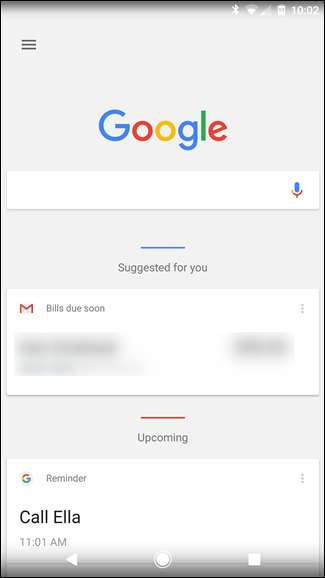
Tippen Sie von dort aus auf das Suchfeld. Eine kurze Liste der zuletzt gesuchten Elemente wird angezeigt.

Drücken Sie in dieser Liste einfach lange auf die Liste, die Sie löschen möchten. Es wird eine Warnung angezeigt, in der Sie gefragt werden, ob Sie die Suchanfrage dauerhaft aus Ihrem Verlauf entfernen möchten. Tippen Sie auf "Löschen", um es offiziell zu machen.
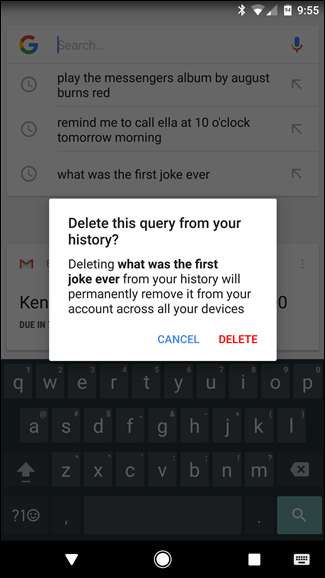
Und das ist das! Sie können dies für so viele Suchbegriffe tun, wie Sie möchten. Ältere Suchanfragen werden angezeigt, wenn Sie die neueren löschen (natürlich in chronologischer Reihenfolge).
So löschen Sie Suchergebnisse in großen Mengen
Wenn Sie entschieden haben, dass Sie zu viele Dinge gesucht haben, die nur für Ihre Augen bestimmt sind, und niemals an solche Dinge erinnert werden möchten (oder wenn jemand anderes darüber stolpert), können Sie Ihren Suchverlauf auch in großen Mengen löschen.
Öffnen Sie ein Browserfenster und navigieren Sie zu myactivity.google.com , mit dem Sie zu Ihrem Google Activity Center gelangen. Sie können auch dorthin gelangen, indem Sie zu Google Now> Einstellungen> Konten & Datenschutz> Meine Aktivität springen. In beiden Fällen müssen Sie wahrscheinlich Ihr Passwort eingeben, bevor Sie auf diese Seite zugreifen können.
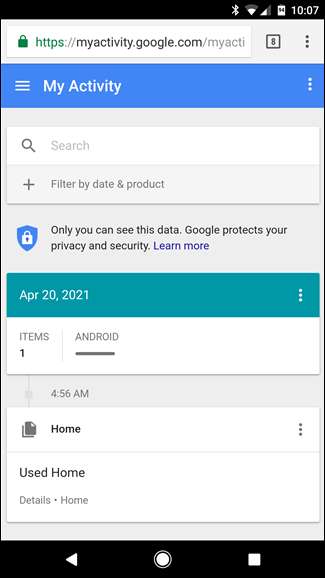
Tippen Sie von hier aus auf das dreizeilige Menü in der oberen linken Ecke und wählen Sie dann "Aktivität löschen durch".
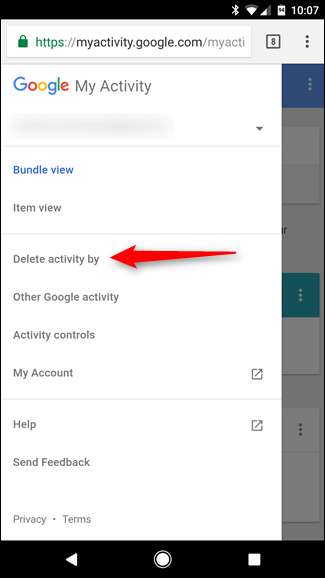
Dadurch wird ein Menü geöffnet, in dem Sie alle möglichen Dinge aus Ihrem Google-Konto löschen können, z. B. Anzeigenverfolgung, Assistentenbefehle, Bildsuche und vieles mehr. In diesem Tutorial konzentrieren wir uns jedoch nur auf den Suchverlauf.
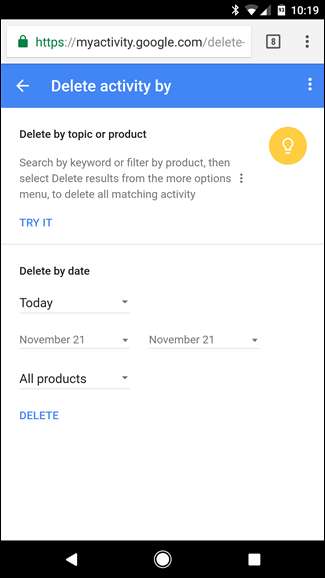
Tippen Sie zunächst auf das Dropdown-Feld "Alle Produkte" und scrollen Sie nach unten, bis "Suchen" angezeigt wird.

Nachdem Sie den richtigen Eintrag ausgewählt haben, können Sie einen zu löschenden Datumsbereich auswählen: heute, gestern, letzte 7 Tage, letzte 30 Tage und jederzeit. Wählen Sie Ihr Gift aus und tippen Sie auf die Schaltfläche „Löschen“.
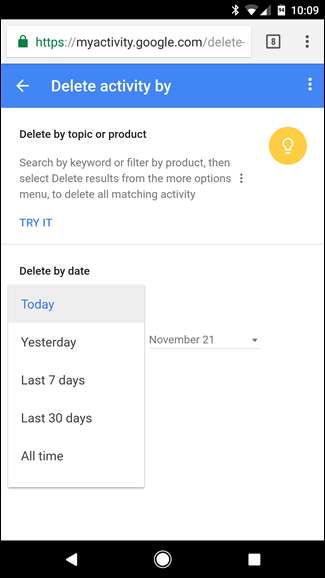
Zu diesem Zeitpunkt wird eine Warnung angezeigt, die Sie darüber informiert, dass Ihr Suchverlauf wichtig sein kann. Wenn Sie immer noch nicht überzeugt sind, tippen Sie auf die Schaltfläche "OK". Sie können nicht rückgängig machen, was Sie gerade tun!
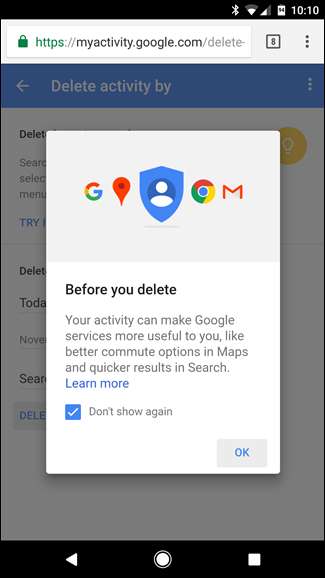
Damit ist Ihr Suchverlauf für den ausgewählten Zeitraum spurlos verschwunden. Poof!
Beachten Sie, dass dies nicht nur für den Suchverlauf des jeweiligen Geräts gilt alle Ihres Google-Kontos. Es spielt keine Rolle, ob Sie auf Ihrem Desktop, Laptop, Tablet oder Telefon gesucht haben - diese Optionen decken den gesamten Bereich ab.







